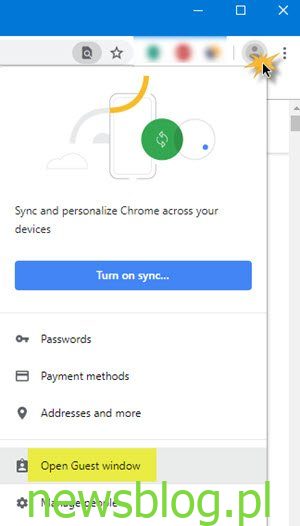Google Chrome oferuje tryb gościa w przeglądarce, co jest przydatne, jeśli chcesz dać komuś tymczasowy dostęp do swojego komputera. Zaletą tego trybu jest to, że nic nie jest śledzone, z wyjątkiem sytuacji, gdy użytkownik zaloguje się do niektórych usług. Chociaż tryb gościa w Chrome musi być uruchamiany ręcznie, jeśli często gościsz, możesz skonfigurować przeglądarkę tak, aby zawsze uruchamiała się w trybie gościa w systemie Windows 10.
Otwórz okno trybu gościa w przeglądarce Chrome

Aby otworzyć okno Chrome w trybie gościa, wykonaj następujące kroki:
- Uruchom przeglądarkę Chrome.
- W prawym górnym rogu kliknij ikonę profilu.
- Kliknij opcję „Otwórz okno gościa”.
Otworzy się nowe okno w trybie gościa.

Aby wyjść z trybu gościa Chrome, kliknij zdjęcie profilowe w prawym górnym rogu i wybierz Wyjdź z gościa.
Przeczytaj także: Różnica między trybem gościa a trybem incognito w Chrome.
Zawsze otwieraj Chrome w trybie gościa

Wskazówka, którą udostępniamy tutaj, może być wykorzystana do uruchomienia Chrome w dowolnym profilu. Jeżeli masz wielu użytkowników Chrome i zawsze chcesz uruchamiać przeglądarkę w jednym określonym profilu, możesz skorzystać z tej techniki. Aby Chrome był zawsze w trybie gościa, wykonaj następujące kroki:
- Utwórz skrót na pulpicie do Chrome.
- Kliknij go prawym przyciskiem myszy i wybierz „Właściwości”.
- Przejdź do zakładki „Skrót”.
- Kliknij w pole „Docelowe”.
- Na końcu cytatu dodaj
--profile-directory="Guest Profile". - Kliknij „OK”, aby zapisać zmiany.

Teraz zmień nazwę skrótu na coś, co łatwo zapamiętasz, na przykład Chrome Guest.
Kiedy gość chce korzystać z przeglądarki, wystarczy, że uruchomi ją podwójnym kliknięciem. Po otwarciu mogą kliknąć przycisk Przeglądaj jako gość, aby aktywować tryb gościa.
Jedyną wadą jest to, że wszystkie profile użytkowników w Chrome będą widoczne na początku, a użytkownik będzie musiał ręcznie wybrać tryb gościa.
Podobnie, jeśli chcesz uruchomić określony profil, musisz użyć „Profil 1” lub „Profil 2” w opcji. Sprawdź, czy przeglądarka otwiera ten profil użytkownika.
Tryb gościa sprawia, że Chrome nie zapisuje Twojej aktywności związanej z przeglądaniem, jednak pewna aktywność może być nadal widoczna dla odwiedzanych witryn, jeśli jesteś zalogowany oraz dla Twojej sieci i usługodawcy internetowego.
Mamy nadzieję, że łatwo było skonfigurować tryb gościa w Chrome i bezpośrednio go uruchomić. Mamy nadzieję, że w przyszłości Google wprowadzi opcję, która pozwoli na całkowite ukrycie profilu.